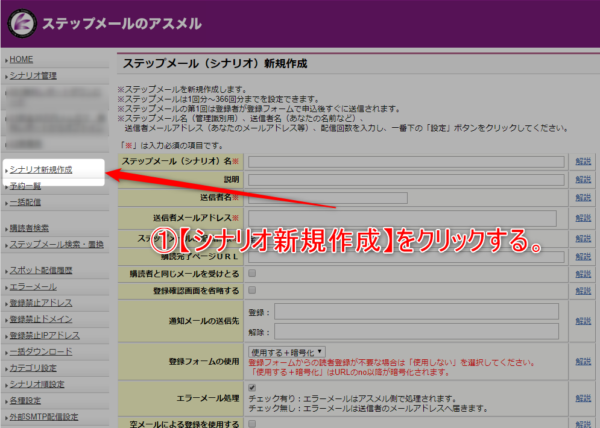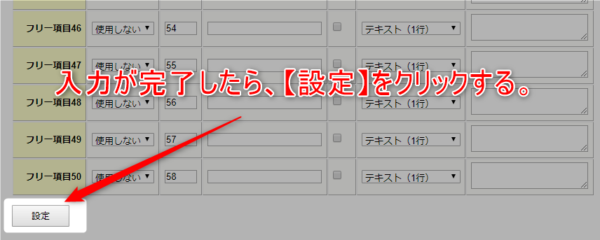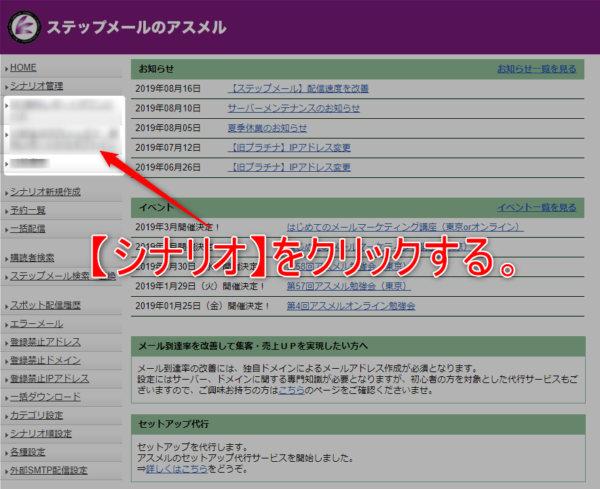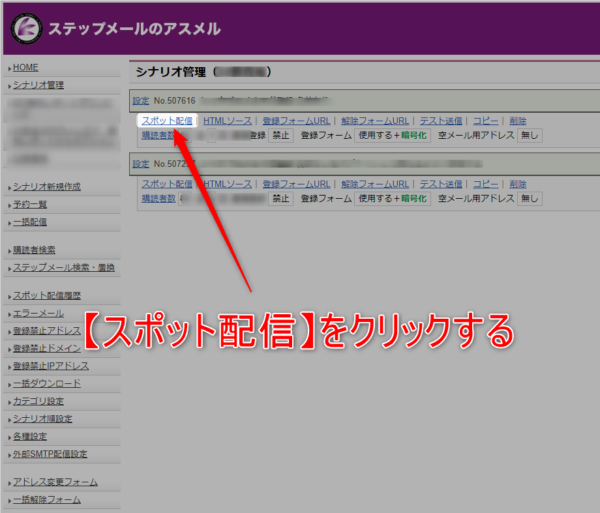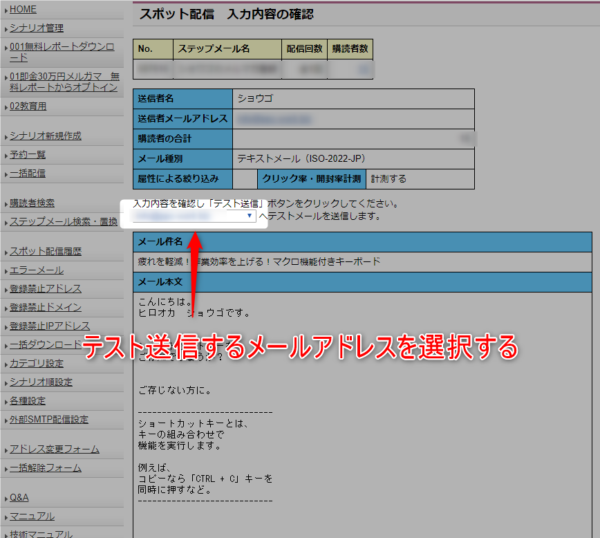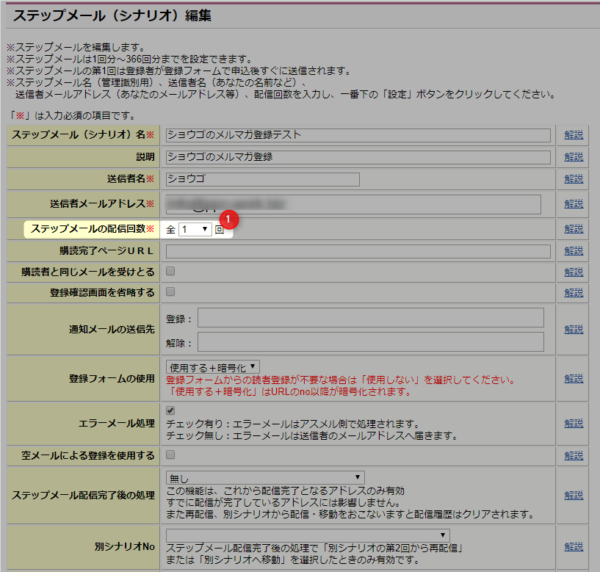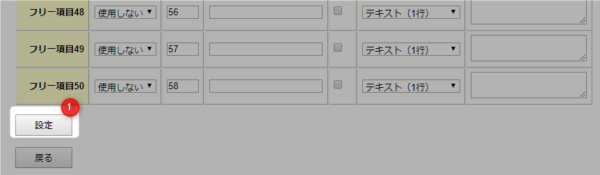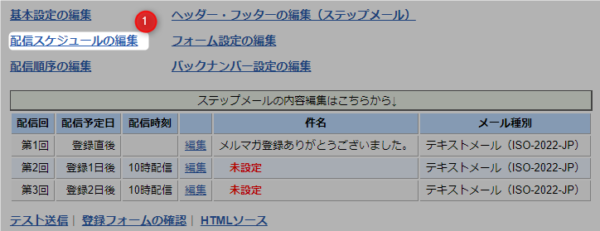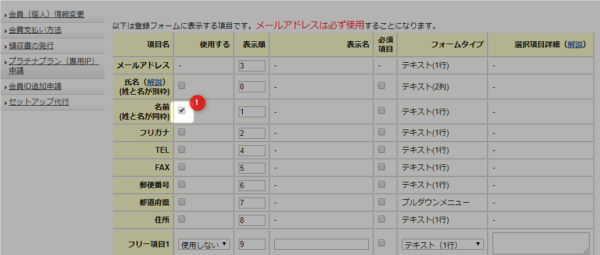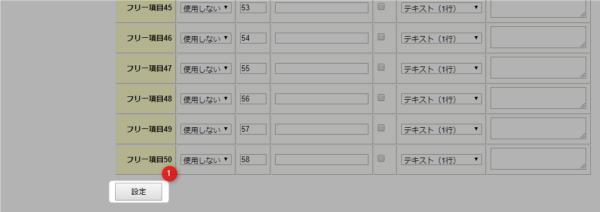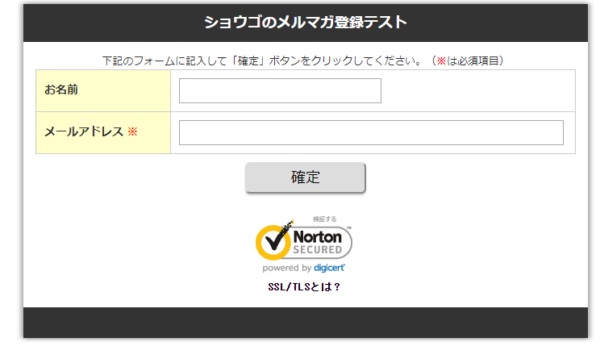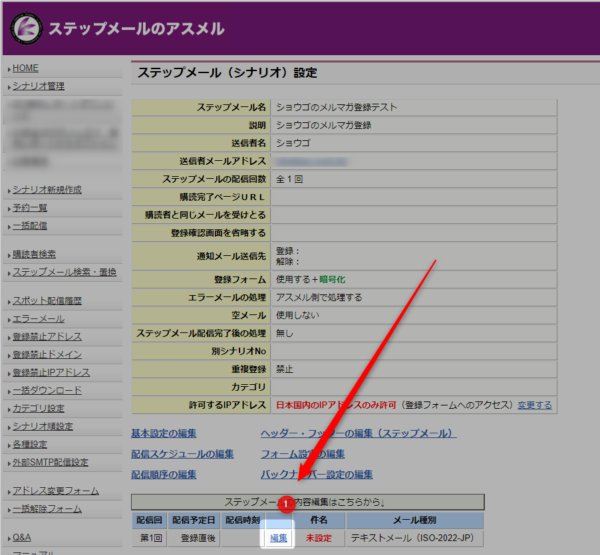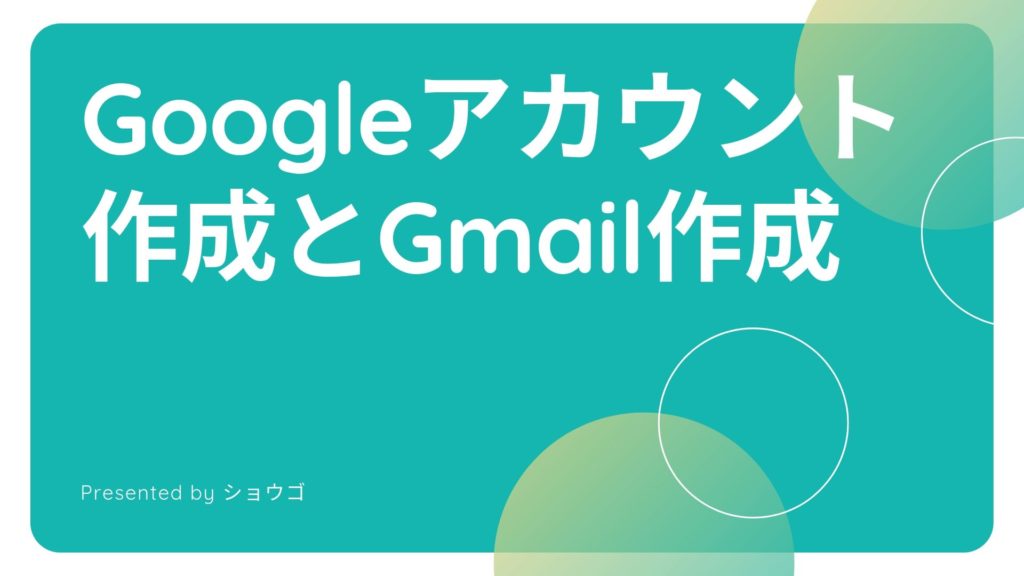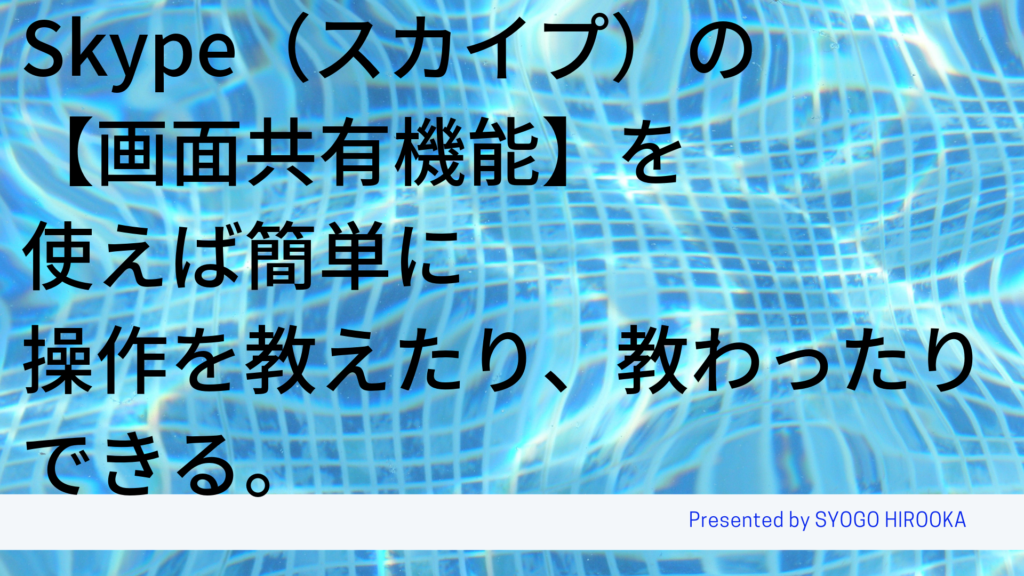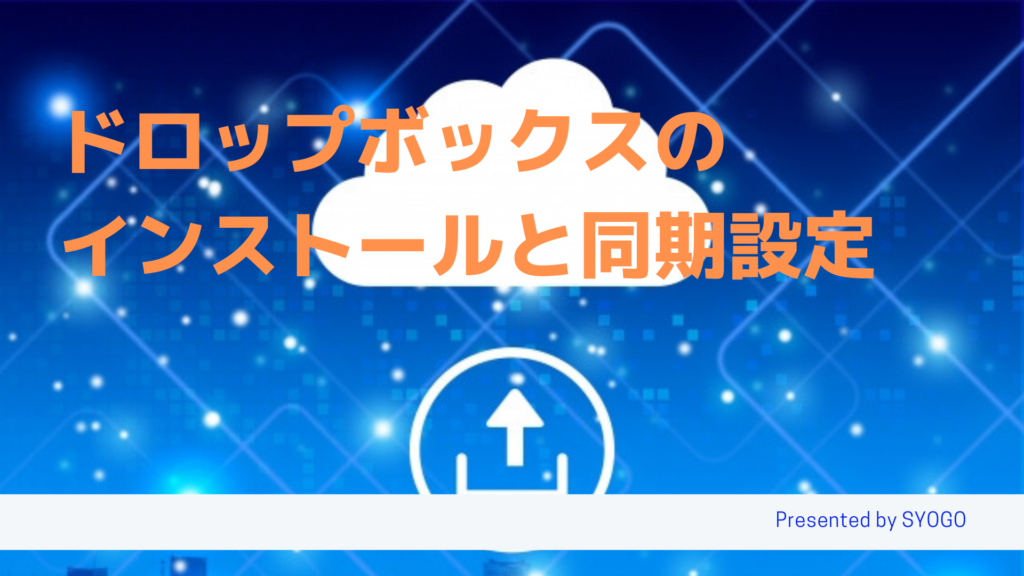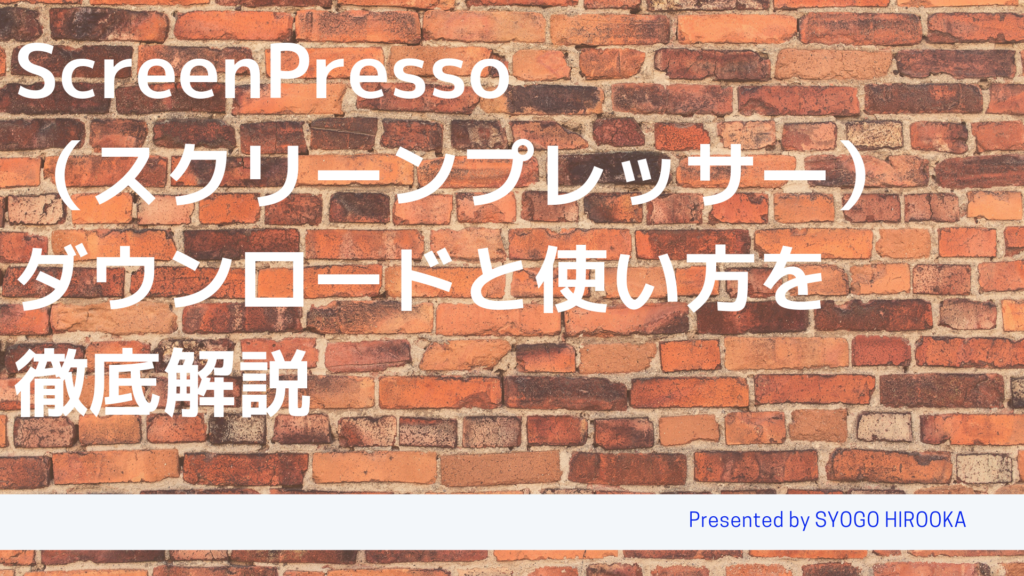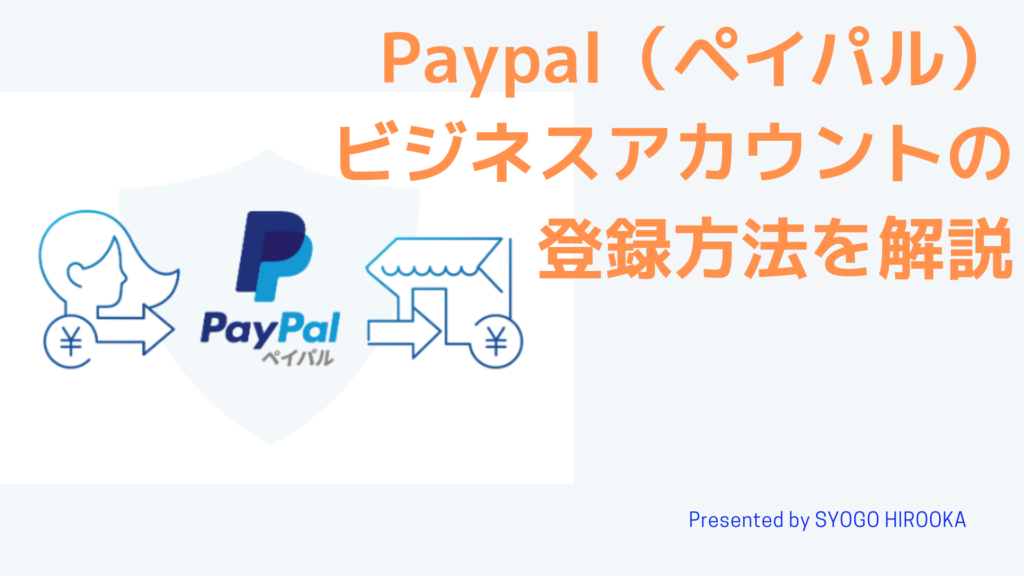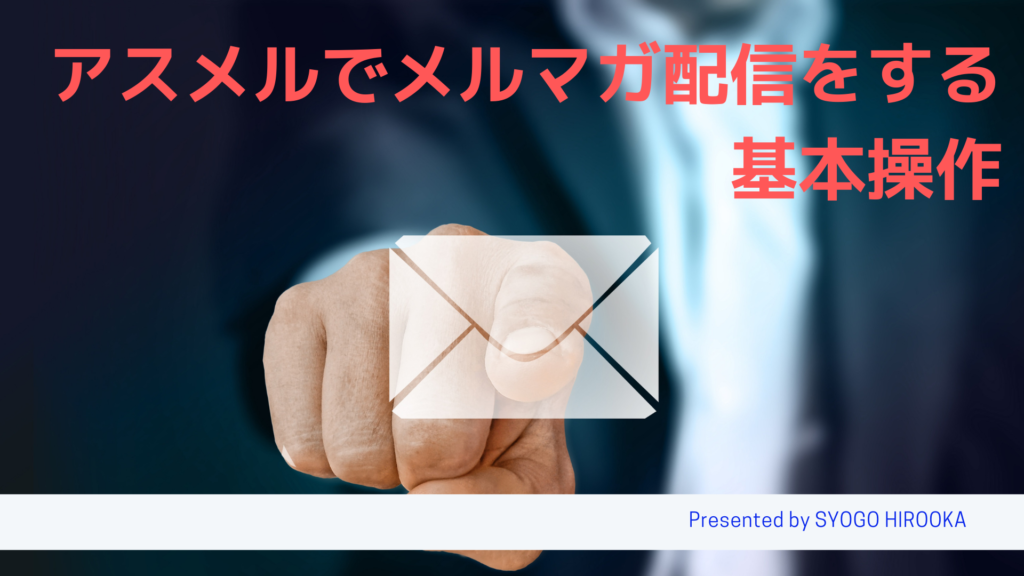
[char no=”1″ char=”ショウゴ”]メルマガ配信システムを使ってメルマガ配信をします。「アスメル」なら低料金で始めることができます。[/char]
情報発信ビジネスの定番がメルマガ配信です。
無料でメルマガを配信しているサービスもありますが、
迷惑メール扱いされたり、登録リストに制限があったりと、これから始めるには不便でした。
「アスメル」では、月額使用料を支払いますが、
シナリオ、リスト、配信数が無制限なので、ビジネスを加速させるために使ってます。
「アスメル」を使った、メルマガ配信、ステップメールの
最低限の操作方法をまとめました。
画面自体は、昔っぽいですが、操作をして慣れればシンプルな画面です。
動画と合わせてブログを見て頂くと理解しやすいと思います。
アスメルで新規シナリオ作成
アスメルでは、「シナリオ」単位でメルマガ配信リストを管理します。
例えば、「通常メルマガ配信リスト」、「購入者メルマガ配信リスト」と
分けてメルマガを配信していきます。
通常メルマガ配信リストは、
無料レポートをダウンロードしたリスト用で、
今後、購入者になって頂くメルマガを配信します。
購入者メルマガ配信リストには、
通常より濃いメルマガを配信するようにします。
シナリオを使って、目的にあったメルマガを
配信するようにグループを分けをして下さい。
①登録フォームの見出しに表示します。
②こちらはユーザーは見れませんので自分が分かるように入力して下さい。
③ニックネームか自分の名前を入力して下さい。(例:ショウゴ【VIPメルマガ】)
④自分のメールアドレスを入力して下さい。
⑤メルマガ配信数を入力して下さい。
⑥チェックを入れると配信時間に自分へステップメールを送ります。
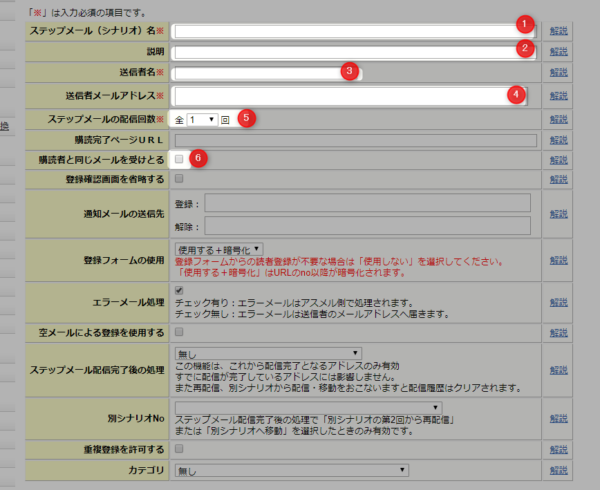
登録フォームで【名前】と【メールアドレス】を表示する場合は、チェックを入れて下さい。
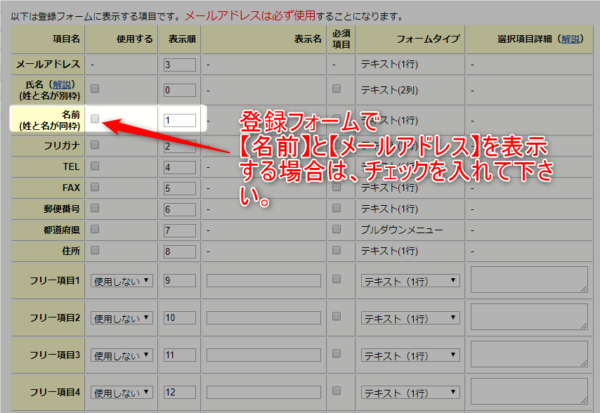
アスメルでメルマガを作成するスポット配信
メルマガをスポットで配信する場合はコチラを行います。
まずは、スポット配信から初めて操作に慣れてください。
①【メール種別】は「テキストメール(ISO-2022-JP)」を選択する。
②【クリック率・開封率計測】にチェックを入れる。
③【メール件名・メール本文を】入力する。
④【確認画面へ】をクリックする
※開封率を計測する場合は、「HTMLメール(UTF-8)」を
選択して【メール本文】にHTMLで入力して下さい。
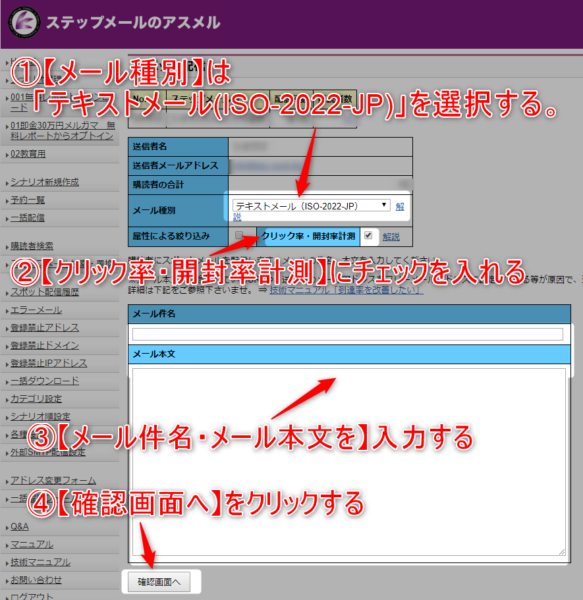
①メール内容を確認し【テスト送信】をクリックする。
②メール内容を修正する場合【書き直す】をクリックする。
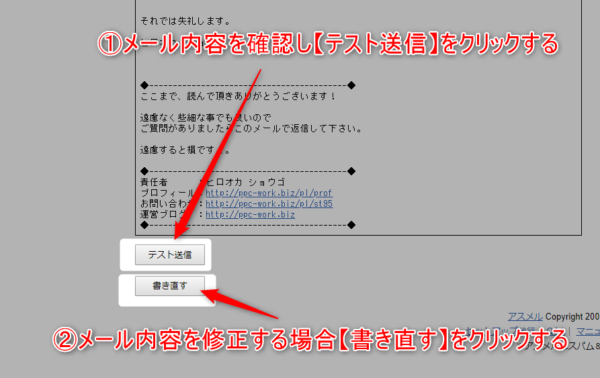
予約日時を入力後、【予約送信】をクリックする。
これでスポット配信設定が完了します。
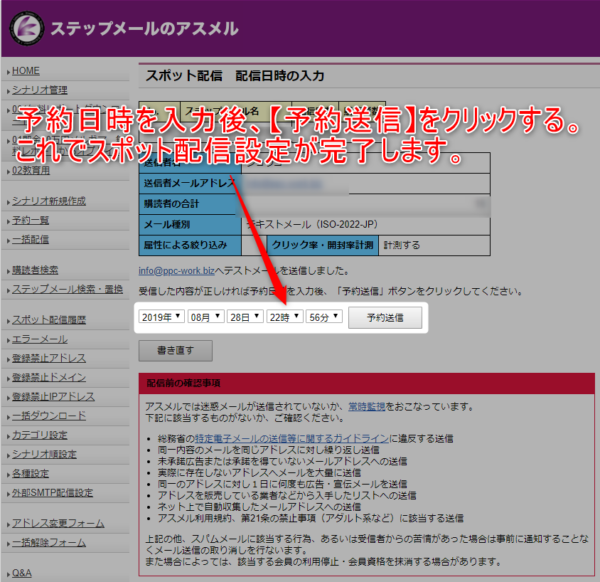
アスメルでステップメールを作成
ステップメールは最大366回配信することができます。
ステップメールで自動配信する場合、
スポット配信で開封率、クリック率で良かったメルマガをステップメールへ登録して下さい。
①設定した回数分が表示します。
②【編集】をクリックするとメールを入力する画面が表示する。
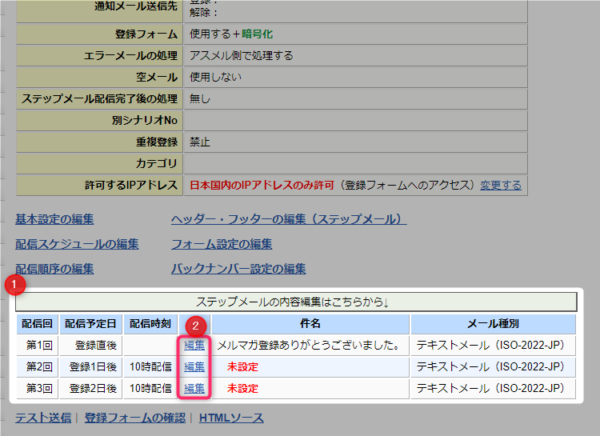
①メールの内容を入力する。
②入力後【設定】をクリックする。
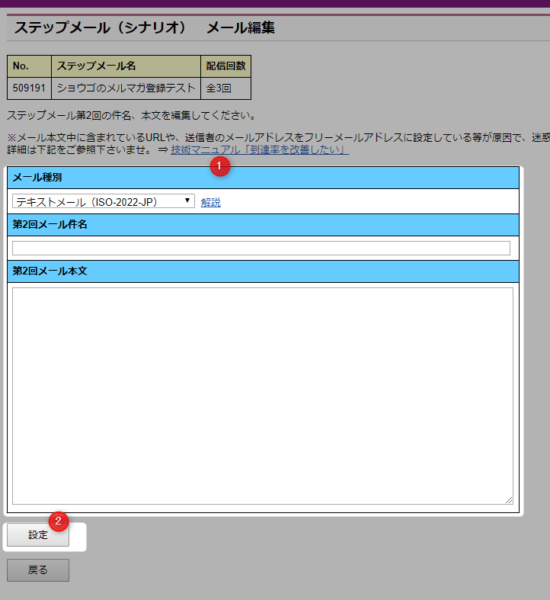
ステップメールの回数分入力を行います。
ステップメール配信時間の設定
アスメルでメルマガ登録フォームを作成
まずは、名前とメールアドレスを入力する登録フォームを作成します。
他には、コメント貰えたり、選択形式でアンケートをとったりできます。
今回は、スタンダードの名前とメールアドレスの登録フォームを説明します。
シナリオを作成する
①【シナリオ新規作成】をクリックする。
②登録フォームの見出しに表示します。
③こちらはユーザーは見れませんので自分が分かるように入力して下さい。
④ニックネームか自分の名前を入力して下さい。(例:ショウゴ【VIPメルマガ】)
⑤自分のメールアドレスを入力して下さい。
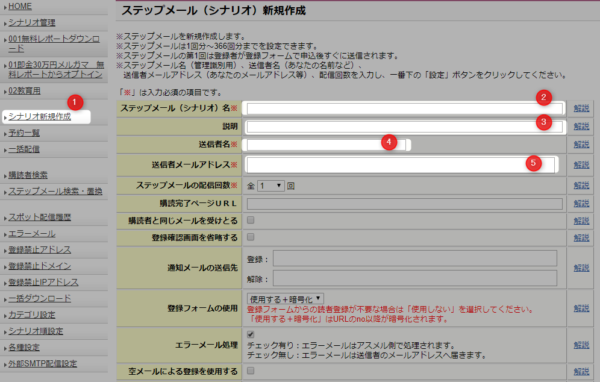
登録フォームを確認するには?
登録フォームがどんな画面が表示するか確認します。
【シナリオ管理】をクリックする。
①【登録フォームURL】をクリックします。
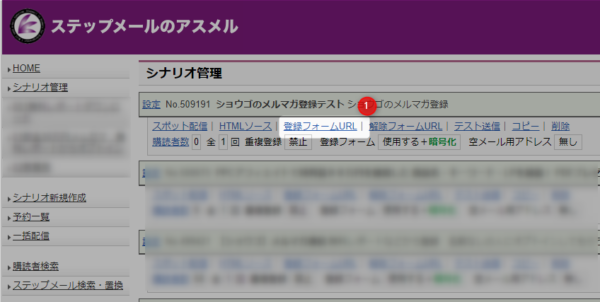
登録後、自動で返信メールを送るには?
登録フォームで登録後に送信するメールを作成します。
「メール登録して頂きありがとうございました。」や
プレゼントを上げるリンク先URLを送ったりします。
まず、ステップメール(シナリオ)設定を開きます。
①メルマガ登録後のメールを入力します。
②【設定】をクリックします。
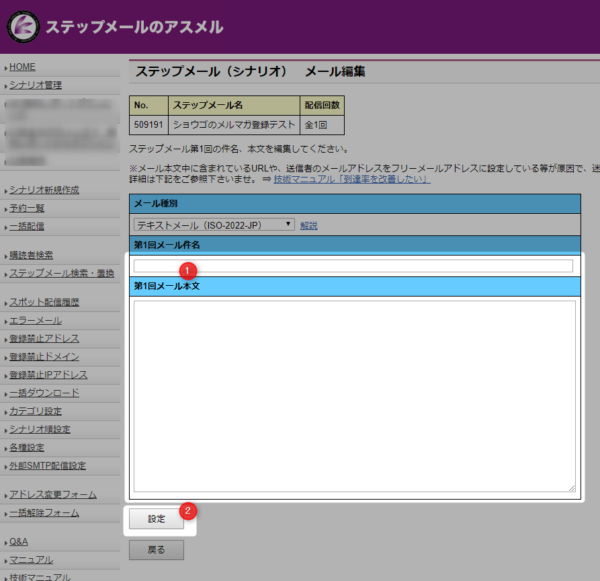
これで登録フォームで登録した直後に自動で返信メールを送ります。
もしプレゼントがある場合には、このメールにURLがダウンロード用リンクをメール本文に入力して下さい。
まとめ
「アスメル」の基本操作をご紹介しました。
最初は、慣れないと思います。
いきなりステップメールをするのではなく、
スポット配信でメルマガ配信することをおすすめします。
できれば開封率、クリック率を計測して反応が良いメルマガを
ステップメールへ登録する事で開封率が良いメルマガとなります。
これをすることで、各メール事業者のスコアが高まり到達率が高まります。
メルマガは届かないと意味がないので面倒ですが、良い運用を心がけて下さい。
[char no=”1″ char=”ショウゴ”]メルマガ配信をする場合、スクリーニングし、メルマガを見ない人を除外して下さい。無駄な配信はやめましょ。[/char]
さらに、無料オンラインサロン「WEB集客サロン」で、リスト取り、あなたの商品を、
Google広告、Yahoo広告と成約率が良いランディングページで集客・売上UPする方法を定期的に配信中!